Como minimizar o cansaço ocular no Linux com o Redshift
Um hábito que eu tenho, e acredito que muitos profissionais de T.I tenham também, é trabalhar em projetos durante a madrugada.
Entretanto, sabemos que isso não é um hábito saudável para a nossa visão. Eu particularmente sinto bastante cansaço ocular quando trabalho dessa forma.
Durante uma pesquisa, encontrei um software chamado Redshift, que visa alterar algumas configurações do seu monitor, se adequando a sua localização, para que você não sofra tanto com esse cansaço. Aquele famoso efeito amarelado que também já foi introduzido no iOS e Android.
Nesta dica vou ensiná-los como instalar o Redshift e configurá-lo da forma correta, para que você saiba como minimizar o cansaço ocular no Linux com o Redshift.
Como instalar o Redshift?
Bom, podemos fazer de duas formas: Via repositório da distribuição ou compilar manualmente.
É extremamente recomendavél que se instale pelo repositório da distribuição, no meu caso um Ubuntu 17.10, onde ele encontra-se disponível:
$ sudo apt-get install redshift redshift-gtk -y
Caso você opte por instalar utilizando o source code, realize o download aqui:
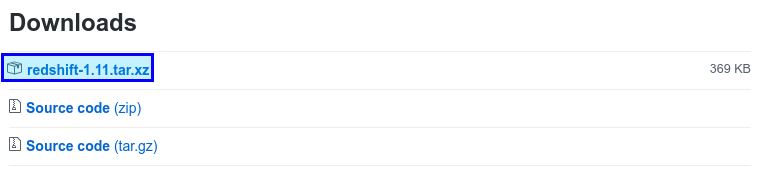
Obs.: Caso não saiba como instalar um programa a partir de um source code, leia este artigo onde ensino o procedimento.
Basicamente, a sequência de comandos seria:
$ ./configure
$ make
$ make install
Se no primeiro passo der erro, significa que você tem que instalar alguma dependência. Procure o nome e instale via repositório oficial.
Configurando o Redshift
O Redshift utiliza um recurso de geolocalização com o serviço geoclue, logo, precisamos permitir que o Redshift acesse esse serviço.
$ vi /etc/geoclue/geoclue.conf
Em seguida, cole o seguinte conteúdo no fim do arquivo:
[redshift]
allowed=true
system=false
users=
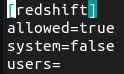
Salve com :wq!.
E prontinho, basta abrir o Redshift no menu de aplicativos ou pelo terminal e ele já vai fazer os ajustes automaticamente para você:
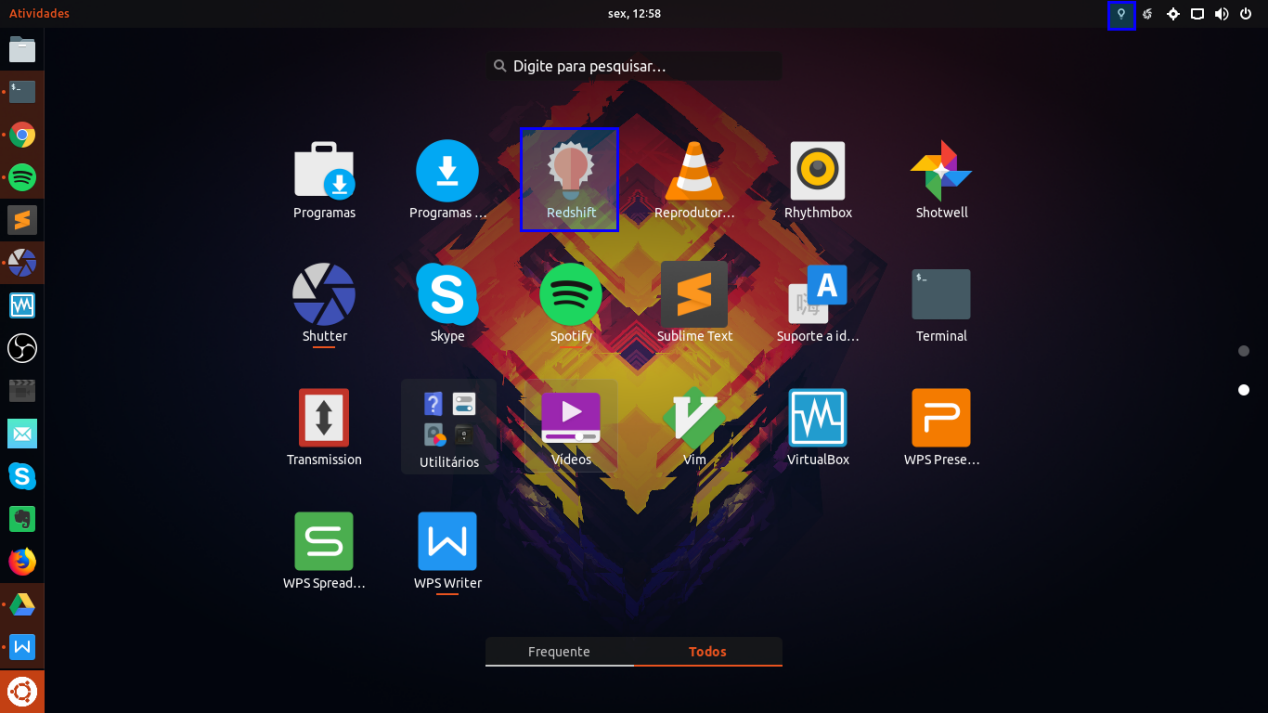
Lá no canto superior direito é possível configurar o aplicativo para abrir automaticamente quando iniciar uma sessão.
Ou, você pode configurar nos aplicativos de inicialização que tem em praticamente todas as distribuições:
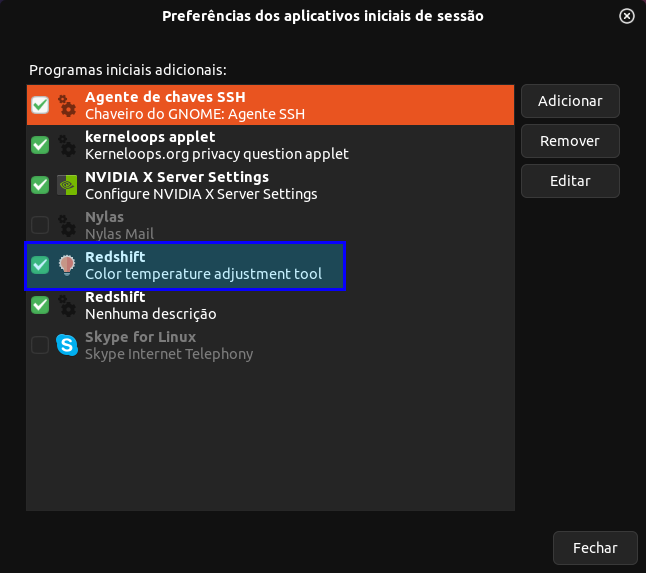
Assim, toda vez que você ligar ele será calibrado.
Bom pessoal, espero que essa dica auxilie vocês de alguma forma, pois realmente me ajudou muito.
Abraço, e continuem acompanhando!
Se tiver alguma dúvida ou sugestão de conteúdo, por favor, comente!